Spis treści
Felmeddelandet " operativsystem saknas " eller " operativsystem hittades inte " visas vanligtvis i ett svart fönster när du startar Windows-datorer. Det skulle hindra dig från att starta upp Windows. Det här felet är mycket vanligt för stationära och bärbara datorer från Dell, Acer, Lenovo, HP och Sony. Du kan läsa vidare för att få information om fel eller hoppa direkt till lösningar.
| Användbara lösningar | Steg-för-steg felsökning |
|---|---|
| Fix 1. Kontrollera BIOS | Tryck och håll "F12/F10" för att komma in i BIOS... Fullständiga steg |
| Fix 2. Testa hårddiskproblem | Tryck och håll "F10" och tryck på "Power"... Fullständiga steg |
| Fix 3. Ställ in BIOS till standardinställningar | Hitta BIOS och aktivera standardinställningsalternativet... Fullständiga steg |
| Fix 4. Bygg om MBR via installations-CD | Sätt i Windows installations-CD/DVD... Fullständiga steg |
| Fler korrigeringar | Starta PC från EaseUS Partition Master... Fullständiga steg |
🔥 Läs också: Så här fixar du totalt identifierade Windows-installationer 0
Orsaker till att operativsystem/operativsystem saknas
I allmänhet, när något går fel med BIOS- konfigurationen, hårddiskens hälsa eller Master Boot Record (MBR), kan du inte starta Windows och kommer att se de två nämnda felmeddelandena. För att vara specifik, orsakerna som leder till att operativsystemet inte hittades är följande.
- Basic input/output-systemet (BIOS) upptäcker inte hårddisken
- Hårddisken är skadad
- Felaktiga/felaktiga BIOS-inställningar
- Windows Master Boot Record ( MBR ) är korrupt/skadad
- En inkompatibel partition är inställd som aktiv
Obs: Om BIOS inte upptäcker operativsystemet kommer du att få ett av följande felmeddelanden som talar om samma problem på olika operativsystemversioner.
Felmeddelande 1: Operativsystem saknas
Felmeddelande 2: Operativsystemet hittades inte
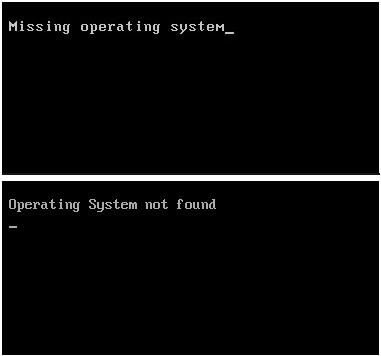
Så hur kunde du bli av med det här felet, så att datorn upptäcker operativsystemet och startar upp igen? Här är vad vi tänker hjälpa till i nästa del. Fortsätt läsa och du kommer att få korrigeringar för att fixa operativsystemet hittades inte fel direkt.
Åtgärda felet 'Ett operativsystem hittades inte' vid uppstart
Denna handledning kommer att introducera beprövade lösningar för att hjälpa användare att fixa felet "ett operativsystem hittades inte".
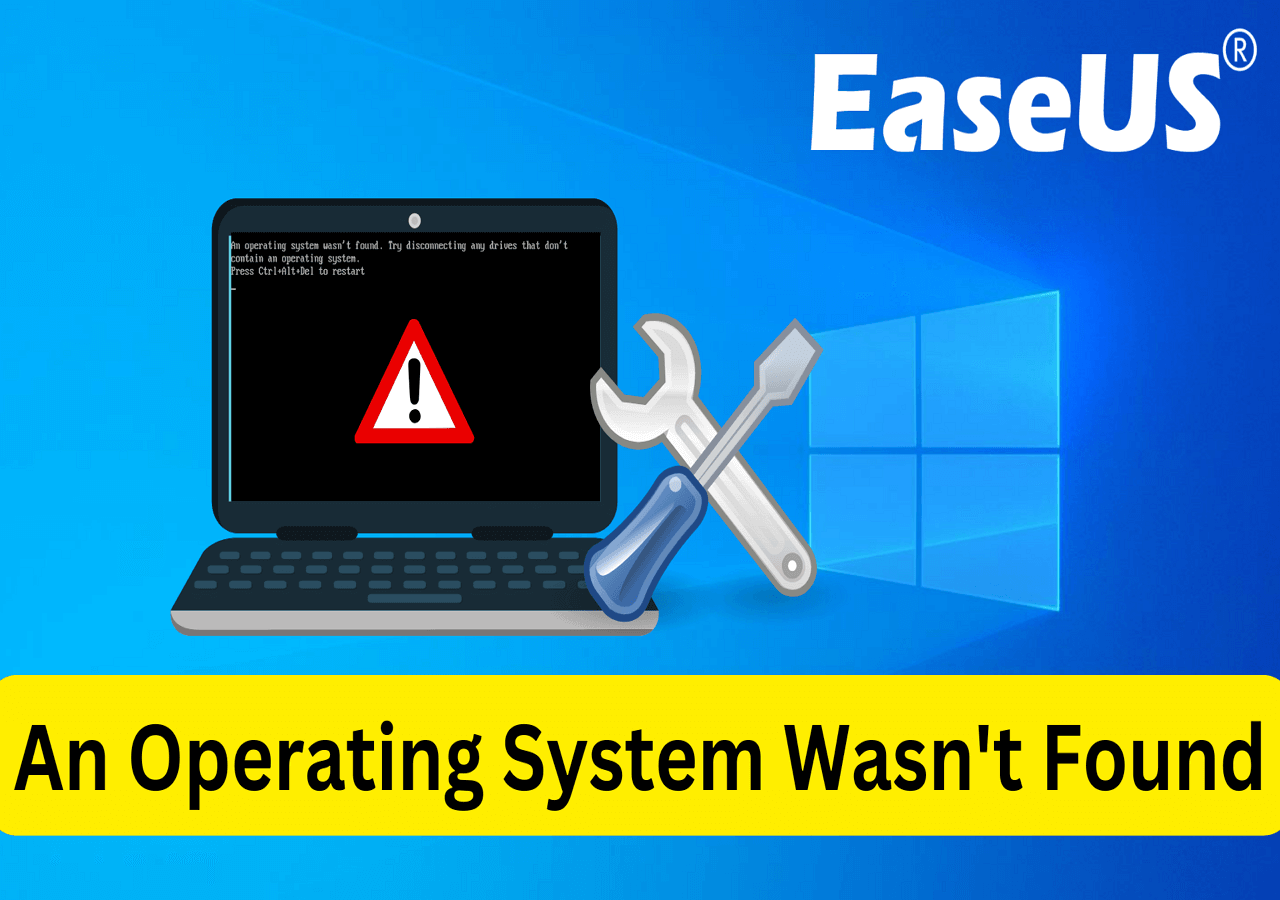
7 Lösningar för att åtgärda missing operativsystem eller operativsystem hittades inte
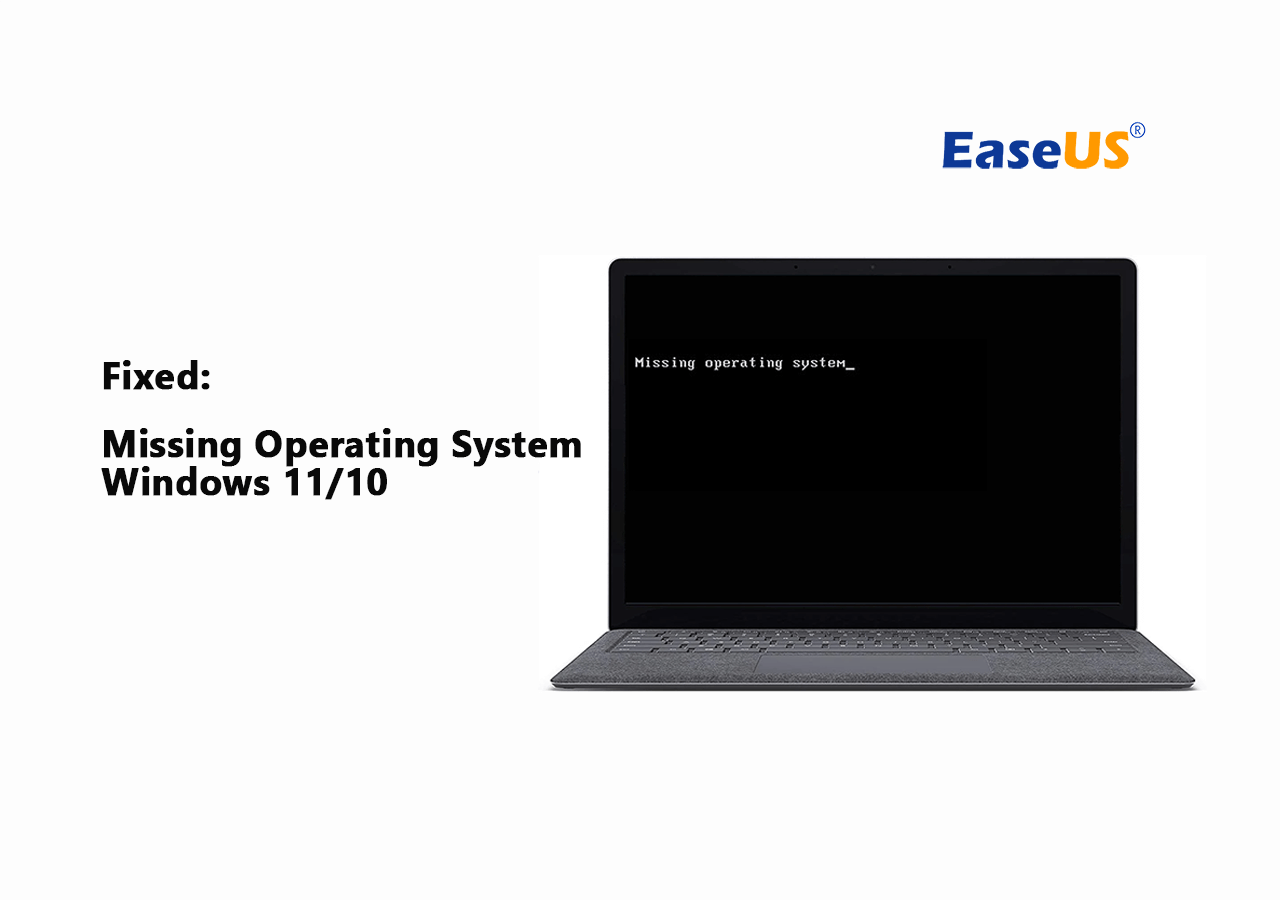
Efter att ha känt till orsakerna till ett operativsystem som inte hittas eller saknas i Windows, är det nu dags att tillämpa effektiva lösningar för att återställa det saknade operativsystemet. Glöm inte att dela den här artikeln för att låta andra veta om orsakerna bakom detta problem.
Lösning 1. Kontrollera om hårddisken upptäcks av BIOS
När icke-systemdisk eller diskfel uppstår på datorn, kommer BIOS-inställningarna inte att kunna upptäcka och ladda operativsystemet, då kommer din dator inte att kunna starta upp. I händelse av detta kan du först kontrollera BIOS-inställningarna och se om OS-hårddisken är inställd som Boot-enhet. Här är de detaljerade stegen du kan följa:
Steg 1: Tryck och håll " F12/F10" samtidigt som du trycker på "Power"-knappen för att slå på datorn.
Steg 2: Släpp F12/F10 när BIOS Setup Utility visas.
Steg 3: Försök att hitta IDE Primary Master, IDE Primary Slave, IDE Secondary Master, och kontrollera om de kan upptäckas eller inte.
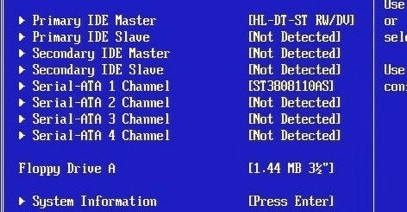
För fler korrigeringar kan du hänvisa till den här sidan för att fixa hårddisk som inte upptäckts i bios- fel med framgång.
Om ingen disk visas eller visas som Ingen/Inte upptäckt betyder det att BIOS inte upptäcker enheten och du kan välja Ingen till Auto. Detta kan lösa felet Operativsystem hittades inte.
Om systemdiskinformationen visas betyder det att BIOS kan upptäcka hårddisken och du måste avsluta BIOS.
Lösning 2. Testa hårddiskproblem
Nästa steg är att upptäcka om OS-hårddisken innehåller några problem eller fel i BIOS-inställningarna. Följ stegen här och lär dig hur du gör det på egen hand:
Steg 1: Tryck och håll "F10" och tryck på "Power"-knappen för att slå på datorn > Släpp F10 efter att PC-skärmen visar dig ett test.
Steg 2: Använd högerpilen för att välja menyn "Verktyg" i BIOS Setup Utility.
Steg 3: Välj sedan "Hårddisksjälvtest" > Tryck på "Enter" för att starta testet.
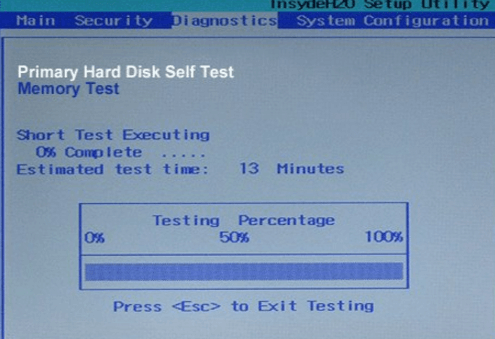
Efter testet får du två resultat:
#1. Alla prov godkända
Det betyder att hårddisken inte är skadad. Du kan hoppa till lösning 3 för att återställa BIOS till standardtillståndet för att bli av med fel på operativsystemet.
#2. Testet misslyckades
Du bör kontakta tillverkaren av din hårddisk eller dator för att få en ersättning så länge dessa enheter omfattas av garantin.
Du kanske också är intresserad:
Lösning 3. Ställ in BIOS till standardinställningar
Felaktiga inställningar eller felaktiga BIOS-inställningar kan också orsaka problemet "operativsystemet hittades inte" på din dator. Du kan försöka ställa in BIOS till standardinställningar för att lösa problemet.
Steg 1: Starta om datorn och ange BIOS.
Steg 2: Hitta BIOS och aktivera standardinställningsalternativet, inklusive Ladda Optimal Defaults , Get Default Values , Load Optimized Defaults , Load Setup Defaults , och så vidare.
Steg 3: Tryck på "F10" för att spara ändringarna och avsluta från BIOS.
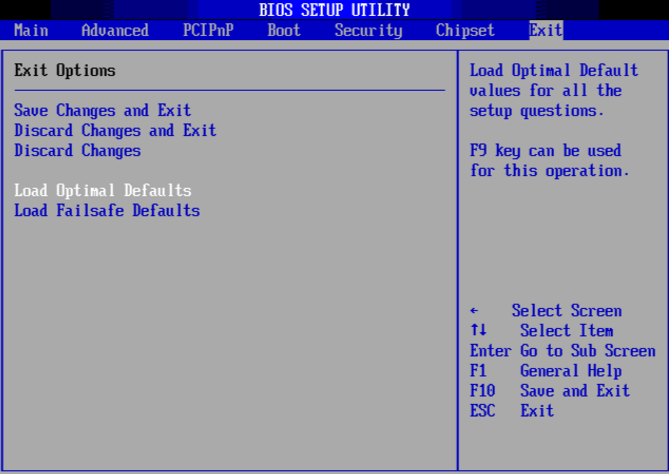
Om den här metoden inte fungerar kan MBR-disken skadas och du kan hoppa till lösning 4 för att fixa MBR Windows10 eller nyare operativsystem med en preofssional MBR-reparationsmetod.
Ytterligare läsning : Windows 11 svart skärm med markör
Lösning 4. Reparera MBR med installations-CD/DVD
Både felaktig användning och virusinfektion kan skada MBR, som placeras i den första sektorn - vanligtvis sektor 0 på hårddisken. Därmed kommer inte Windows att starta. Du kan försöka reparera MBR med hjälp av Windows installationsskiva i kommandotolken.
- Observera:
- Microsoft säger att fixmbr-kommandot som används i den här metoden kan skada din partitionstabell om ett virus uppstår eller om det finns ett maskinvaruproblem. De befintliga partitionerna kan vara otillgängliga så att data inte kan användas. EaseUS Partition Master kan hjälpa till att återuppbygga MBR utan att skada data och partition eftersom den endast använder huvudstartposten. För detaljerade steg, gå till lösning 5.
Sätt i Windows-operativsystemskivan i den optiska (CD/DVD)-enheten
Steg 1: Tryck på "Power"-knappen för att slå på datorn > Tryck på "Enter" när Boot from CD prompt.
Steg 2: Tryck på "R"-tangenten i Windows Setup Menu för att starta återställningskonsolen.
Steg 3: Skriv: FIXMBR vid C:\>-prompten och tryck på "Enter".
Steg 4: Tryck på "Y"-tangenten > tryck på "Enter" när du tillfrågas om du vill skriva en ny MBR.
Steg 5: Starta om datorn genom att trycka på "Power"-knappen när MBR slutför skrivprocessen.
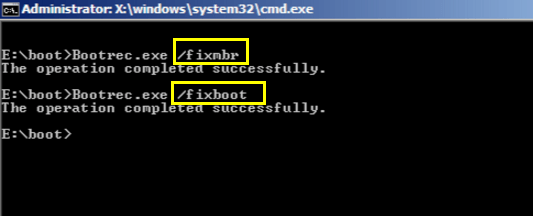
Lösning 5. Bygg om MBR utan Windows installations-CD/DVD
Om du föredrar ett enklare och säkrare sätt att bygga om eller reparera MBR-disken, kan du använda tredjepartsprogramvara för partition magic - EaseUS Partition Master för att utföra en automatisk reparation.
Starta din Windows från WinPE-miljön du skapade och börja reparera MBR med några få klick.
Steg 1. Skapa en WinPE startbar disk
- Starta EaseUS Partition Master och klicka på "Bootable Media" i verktygsfältet. Välj "Skapa startbar media".
- Klicka på "Nästa" för att avsluta processen.

Steg 2. Starta EaseUS Partition Master Bootable USB
- Anslut den startbara USB eller CD/DVD till din PC.
- Tryck på F2 eller Del när du startar om datorn för att öppna BIOS-skärmen. Ställ in och starta din dator från "Flyttbara enheter" eller "CD-ROM-enhet". Och sedan körs EaseUS Partition Master automatiskt.
Steg 3. Bygg om MBR
- Klicka på "Toolkit" och välj "Rebuild MBR".

- Välj disk och typ av MBR. Klicka sedan på "Rebuild".

- Efter det kan du se "MBR har framgångsrikt återuppbyggts på Disk X".

Lösning 6. Reparera MBR för HP
Lösning 4~5 till korrupt MBR-reparation är tillämplig på olika dator-/laptop-märken. Utöver det ger vissa varumärken kunderna inbyggda verktyg för att hantera MBR-problem. Till exempel kan Windows Operating System Disc (OSD) som medföljer HP notebook PC användas för att reparera Master Boot Record.
Följ alla steg på: https://support.hp.com/us-en/document/c00476274
Lösning 7. Ställ in rätt partition aktiv
När Windows körs i Legacy BIOS + MBR-läge, bör startpartitionen/systempartitionen ställas in som aktiv så att MBR kan skicka boot direkt till starthanteraren och hitta Windows. Om systempartitionen eller startpartitionen inte är inställd på aktiv kan du stöta på problemet med operativsystemet hittades inte.
Skapa först EaseUS Partition Master Bootable USB i samma partitionsverktyg och följ stegen för att ställa in startpartitionen aktiv:
Steg 1. Kör programvaran EaseUS partitionshanterare. Högerklicka på målpartitionen på diskkartan och välj "Avancerat".
Steg 2. Välj sedan "Set Active" från rullgardinsmenyn. Klicka på "Ja". Och välj "Execute 1 Task(s)" och klicka på "Apply".
Slutsats
Alla effektiva lösningar på felet "Operativsystem saknas" eller "Operativsystem hittades inte" presenteras noggrant på denna sida. Du kan prova någon av metoderna för att lösa problemet och få tillbaka ett sunt Windows-system och fortsätta använda din dator igen.
Så länge du ställer in en hälsosam hårddisk som startenhet som kan upptäckas av BIOS-inställningarna, kan datorn kunna hitta och ladda ditt operativsystem från startenheten framgångsrikt. När det uppstår en felaktig MBR-tabell, eller OS-partitionen inte är inställd som aktiv, kan du vända dig till EaseUS Partition Master för att få hjälp.
Vanliga frågor om saknade operativsystem eller operativsystem hittades inte
Om du fortfarande tvivlar på det här problemet, slappna av och följ de snabba svaren på varje fråga som listas nedan.
1. Varför visar min dator missig operativsystem?
Orsakerna till att operativsystemet saknas på Windows-datorn kan vara olika, inklusive OS-enhet som inte upptäckts av BIOS, felaktiga BIOS-inställningar, MBR-korruption, OS-enheten är inte inställd som aktiv, etc.
2. Vad saknas operativsystem Windows 10?
Det saknade operativsystemet i Windows 10-felet är ett systemfel som uppstår i de flesta operativsystem inklusive Windows 10/11 och äldre Windows 8.1/8/7/Vista. Med det här felet på en dator ser du att datorn inte kan starta upp helt från OS-enheten. Istället kommer datorn att visa dig en svart skärm med felmeddelanden som "Operativsystem saknas..." eller "Operativsystem hittades inte...". Det här felet kommer att dröja sig kvar om du inte kan hitta rätt korrigeringar för det.
3. Hur fixar jag ett saknat operativsystem Windows 10/7?
Enligt lösningarna som tillhandahålls av den här sidan, kan du framgångsrikt bli av med fel i operativsystemet på Windows 10 eller Windows 7-datorer genom att försöka ändra BIOS-inställningarna till dess standardinställningar, reparera skadad MBR-partitionstabell och ställa in OS-enheten som aktiv, etc. För mer information, gå tillbaka till de respektive lösningarna på den här sidan för hjälp.
Powiązane artykuły
-
Så här fixar du SD-kort som inte visas på Windows 11/10
![author icon]() Joël/2024/10/18
Joël/2024/10/18
-
Topp 5 bästa gratis USB-formaterare för Windows rekommenderar 2024
![author icon]() Joël/2024/12/22
Joël/2024/12/22
-
Hur man installerar Windows 10 på den andra hårddisken | 2 sätt🔥
![author icon]() Joël/2024/12/22
Joël/2024/12/22
-
Hur kör man diskhastighetstest på Windows 11? 2024 Checklista
![author icon]() Joël/2024/12/22
Joël/2024/12/22
